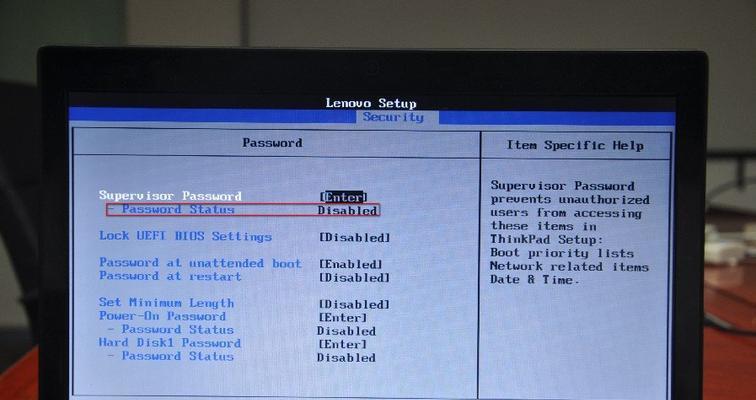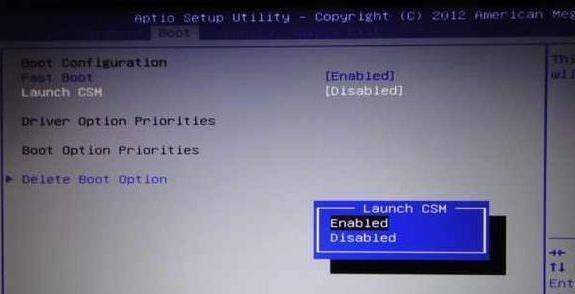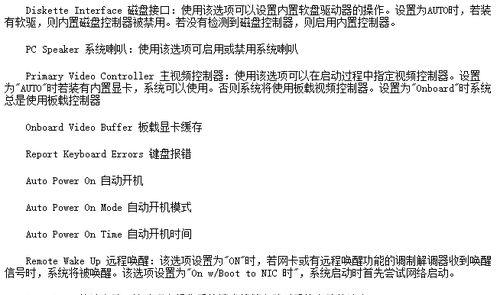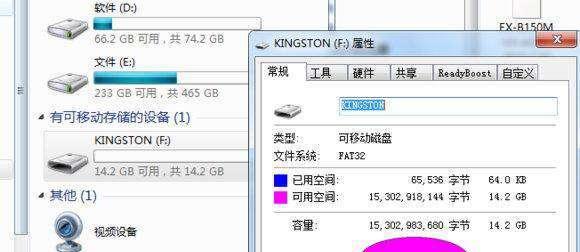在计算机硬件中,CPU是最核心的部件之一,而CPU的工作过程中会产生大量的热量。为了保证CPU能够正常运行,并且防止过热造成硬件损坏,计算机通常配备了CPU风扇来进行散热。而BIOS(BasicInput/OutputSystem,基本输入/输出系统)是计算机的固件,它负责控制计算机硬件的基本功能。通过在BIOS设置中调节CPU风扇转速,可以更好地控制散热效果,提高计算机的性能和稳定性。
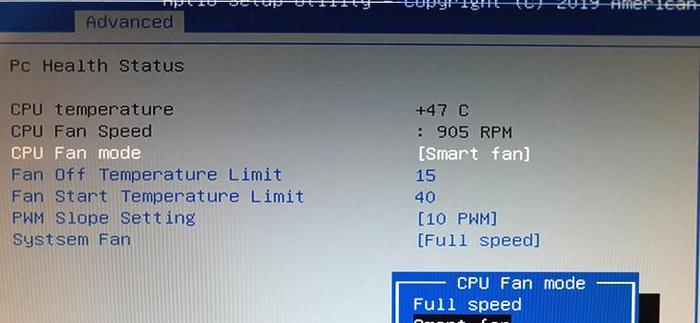
什么是BIOS
BIOS是计算机固件中的一个重要组成部分,它嵌入在主板上的一块芯片中。它提供了计算机硬件初始化、启动顺序配置、设备检测和控制等基本功能。
为什么需要调节CPU风扇转速
CPU的工作会产生大量的热量,如果散热不好,CPU温度过高会导致计算机性能下降、系统稳定性降低甚至硬件损坏。调节CPU风扇转速可以提高散热效果,保证CPU的正常运行。

进入BIOS设置界面
通过按下计算机开机时显示的按键进入BIOS设置界面,一般常见的按键有F2、F10、Delete等。不同品牌和型号的计算机可能会有所不同,请根据实际情况进行操作。
找到风扇转速控制选项
在BIOS设置界面中,找到与风扇转速相关的选项。具体位置可能会因不同的BIOS版本而有所不同,通常位于“HardwareMonitor”(硬件监控)或类似名称的选项下。
了解风扇转速控制选项
在风扇转速控制选项中,可以选择不同的模式,如自动模式、手动模式或者智能模式。在自动模式下,风扇转速由BIOS根据CPU温度自动调节。在手动模式下,可以手动设置风扇转速。智能模式则是综合考虑了CPU温度和性能需求的情况下进行调节。

选择合适的风扇转速模式
根据实际需求和个人偏好,选择合适的风扇转速模式。如果追求散热效果,可以选择手动模式并将风扇转速设置为较高值。如果追求静音,可以选择自动模式或智能模式。
设置风扇转速
在手动模式下,可以通过增加或减少转速百分比来调节风扇转速。一般情况下,增加风扇转速可以提高散热效果,但也会增加噪音。减少风扇转速可以降低噪音,但也可能导致散热不足。
参考CPU温度进行调节
在调节风扇转速时,可以参考CPU的温度进行调节。如果CPU温度过高,可以适当增加风扇转速;如果CPU温度在正常范围内,可以考虑减少风扇转速以降低噪音。
注意其他散热组件
调节CPU风扇转速时,也需要注意其他散热组件,如机箱风扇、散热片等。合理调节各个散热组件的转速,可以进一步提升整体散热效果。
保存设置并重启计算机
在调节完CPU风扇转速后,记得保存设置并重启计算机,让新的设置生效。
测试效果
在重启计算机后,可以通过软件或BIOS中的硬件监控功能,观察CPU温度和风扇转速的变化,以评估调节效果。
注意事项
在调节CPU风扇转速时,应该根据具体情况慎重调整。如果不了解相关知识或操作不当,可能会导致风扇失效、过热等问题。
定期清洁风扇和散热器
无论调节风扇转速还是不调节,定期清洁风扇和散热器是保持良好散热效果的关键。积尘会影响风扇和散热器的散热效果,建议每隔一段时间对其进行清洁。
注意保持机箱通风良好
除了CPU风扇转速调节外,还应注意保持机箱通风良好。尽量保持机箱的通风口通畅,避免堆积过多的杂物,以免影响整体散热效果。
通过调节CPU风扇转速,可以提高散热效果,保证CPU的正常运行。在BIOS设置中,选择合适的风扇转速模式,并根据实际需求进行调节,同时注意其他散热组件的设置和定期清洁,可以有效提升计算机性能和稳定性。